パソコンでブログやレポートを作成していると、漢字をど忘れしてしまったり、読めない漢字が出てくることって結構ありませんか?
読めないことにはネット検索もできないし、手詰まりで諦めるって方も多いんじゃないでしょうか。
Windows10にはそんな時に便利な「IMEパッド」と言う機能が搭載されています。
今回はこの「IMEパッド」の出し方や使い方について詳しく解説していきたいと思います。
消えてしまったり、表示できない時の対処法についてもご紹介していますのでよければ参考にしてみてください。
目次
「IMEパッド」とは
まずは今まで使ったことが無いって方向けに、「IMEパッド」について軽くご紹介しておきたいと思います。
「IMEパッド」と言うのは、Windowsに最初からインストールされている日本語入力ソフト「IME」に搭載されたサポート機能の一つです。
代表的な機能としては、「手書き入力」などによる文字検索が可能で、読めない漢字や画数の多い漢字の詳細を調べたりするのに非常に便利なんです。
「IMEパッド」の使い方
では実際にWindows10で「IMEパッド」を使う方法について解説していきたいと思います。
「IMEパッド」の起動方法
まずは「IMEパッド」を起動してみましょう。
以下の手順で簡単に呼び出すことができます。
- 「タスクバー」の「IMEアイコン」を右クリックする。
※「あ」または「A」と表示されています。 - 「IMEパッド」をクリックする。
これで「IMEパッド」を表示することができます。
また、ショートカットコマンドも用意されているので、以下のキー入力で素早く起動することもできますのでお好みで試してみてください。
- 「Ctrl+変換+P」
- 「Ctrl+F10+P」
IMEパッドが起動できたら、画面左に並んだアイコンをクリックすることで、各種検索機能の画面を表示することができます。
ではそれぞれの検索機能についても、簡単に確認していきましょう。
「手書き入力」で検索する
「IMEパッド」の機能の中でも、特に使う機会が多いのがこの「手書き入力」による検索機能かと思われます。
左に大きく表示された空白エリアに、マウスやペンタブで文字を直接書き込むことができます。
手書きで入力していく度に、IMEが自動的に該当する漢字の候補を表示してくれて、「詳細表示」をクリックすることで読み方や画数などの情報を確認することもできます。
読み方は分からないけど書き方は分かる、と言う場合には最適な検索方法ですね。
「総画数」から検索する
この画面では、「総画数」の情報から漢字を検索することができます。
プルダウンメニューで調べたい画数を選択することで、自動的に下のリストに漢字が表示されます。
あまり使用する機会は多くないかもしれませんが、例えば画数を元に名前を決めたい場合なんかには、漢字の候補を抽出してくれるので便利かもしれませんね。
「部首」から検索する
漢字自体はうろ覚えだけど部首だけは何となくわかる、なんて場合にはこの「部首」による検索が便利です。
検索したい部首の画数をプルダウンメニューで選択することで候補の部首が抽出されるので、検索したい部首をクリックすれば右のリストに漢字一覧が表示されます。
部首しかわからない漢字検索の他にも、「魚(うおへん)」を使った漢字シリーズを一覧で表示したい時なんかにも使えるかもしれませんね。笑
「IMEパッド」が表示できない場合は?
ご紹介した方法を試しても、なぜか「IMEパッド」が表示されない/そもそもIMEアイコンや言語バーが見つからないなんて場合は、IMEの設定を変更してやる必要があるかもしれません。
以下の記事で、対処法について詳しくまとめていますので、お困りの場合は参考にしてみてください。
⇒【2018最新版】Windows10で「言語バー(IME)」が表示されない時の対処法
まとめ
今回は、Windows10での「IMEパッド」の出し方や使い方について詳しくまとめてみました。
自動変換やネット検索が便利すぎて、文字を覚えておく必要性もだいぶ減りましたが、それでもやっぱり漢字のど忘れって無くなりませんよね。
いざという時のためにも、こういった手軽に使える便利な機能は頭の片隅に置いておくことをオススメします♪

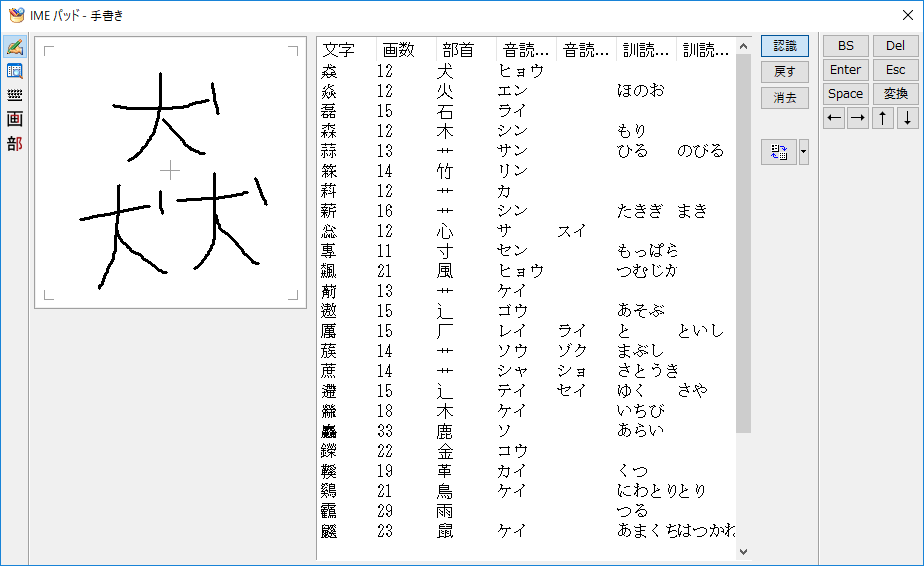











コメントを残す